Comment activer le mode multi-graphiques ?
Pour activer le mode multi graphiques de votre mise en page, cliquez sur le bouton " Sélectionner la mise en page " situé dans la barre d'outils principale au-dessus de votre graphique, et choisissez la configuration de graphique dont vous avez besoin.
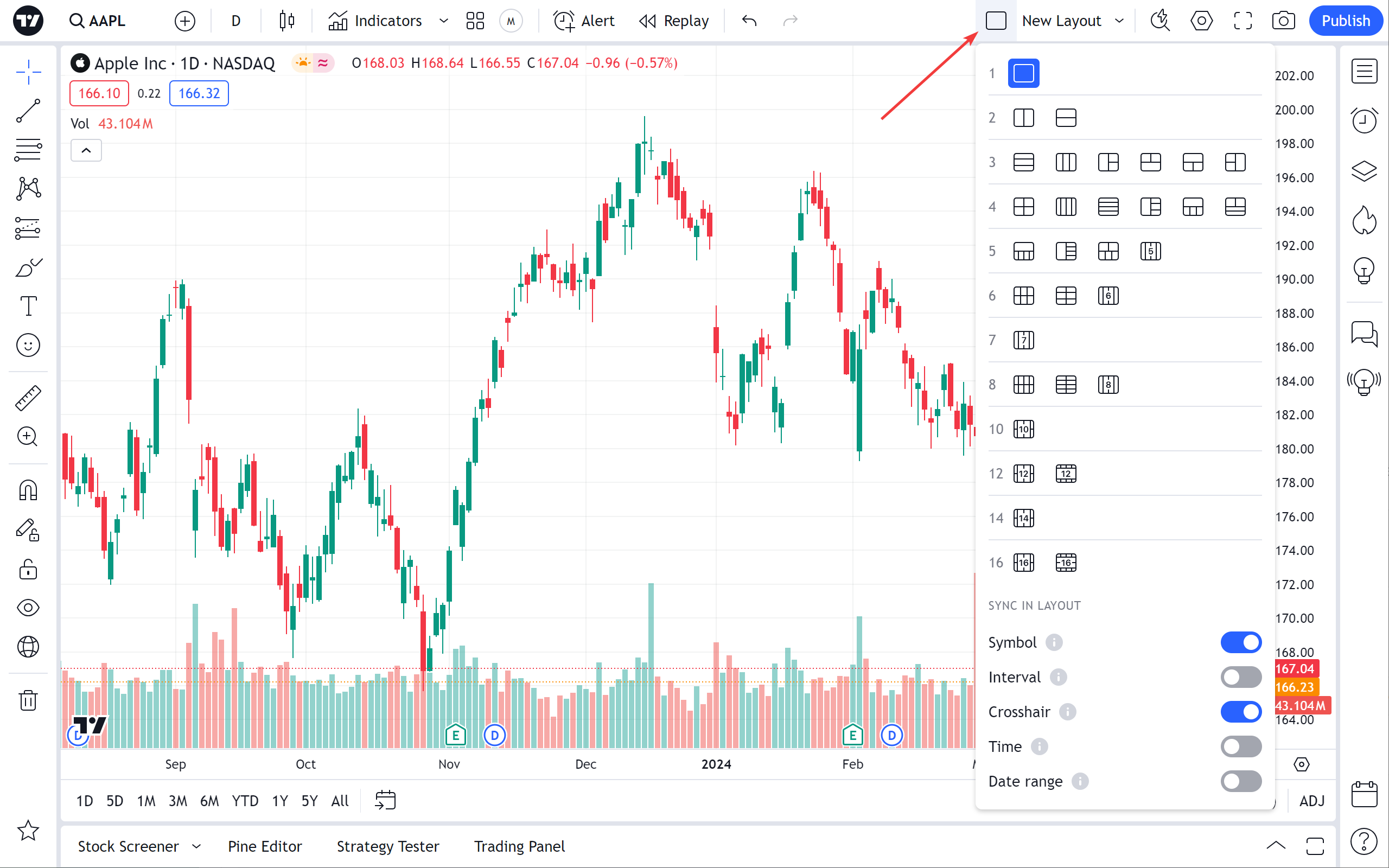
Veuillez noter que les utilisateurs Essential peuvent ouvrir 2 graphiques par onglet, les utilisateurs Plus peuvent ouvrir jusqu'à 4 graphiques et les utilisateurs Premium peuvent ouvrir jusqu'à 8 graphiques par onglet.
Nos plans professionnels offrent encore plus d'espace pour la création de graphiques avancés : 10 graphiques dans une même disposition pour les plans Expert, 12 graphiques dans une même mise en page pour les plans Elite, et 16 graphiques dans une même mise en page pour les plans Ultimate.
Les limites actuelles pour chaque plan peuvent être trouvées sur la page GoPro.
L'avantage, c'est que vous n'êtes pas obligé de regarder uniquement les petits graphiques, par exemple si vous choisissez une présentation à 8 graphiques. Vous pouvez agrandir le graphique dont vous avez besoin en cliquant sur le bouton "Agrandir le graphique" ou en appuyant sur Alt+Entrée ou Alt+Clic sur le graphique.
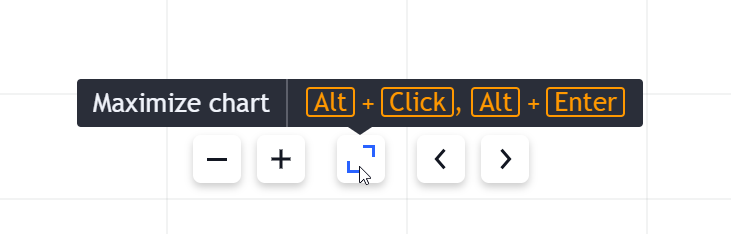
Pour passer d'un graphique à l'autre dans une présentation à plusieurs graphiques, il suffit d'appuyer sur la touche Tab. Pour en savoir plus sur les raccourcis clavier disponibles, cliquez ici.
Vous trouverez également des conseils et des idées pour votre analyse multigraphiques dans notre article: Observer plusieurs graphiques à la fois et créer l'espace de travail idéal.